电脑上显卡怎么查看 怎样查看笔记本电脑的显卡型号
更新时间:2023-11-18 18:09:25作者:xiaoliu
电脑上显卡怎么查看,如今随着科技的不断发展,电脑成为了我们生活中必不可少的一部分,而在电脑的硬件配置中,显卡作为其中的重要组成部分,对于电脑的图形处理能力起着至关重要的作用。对于许多用户来说,他们并不清楚自己的电脑到底使用的是哪一款显卡,以及该如何查看自己笔记本电脑的显卡型号。本文将为大家详细介绍如何在电脑上查看显卡型号,以便更好地了解自己电脑的配置,并进行相应的优化和升级。
操作方法:
1.选中我们电脑桌面的我的电脑选项,点击鼠标右键。
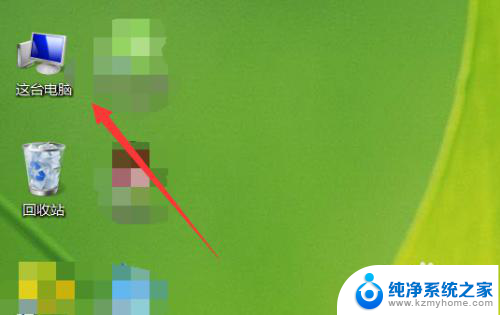
2.点击后弹出一个选项界面,我们点击一下管理。
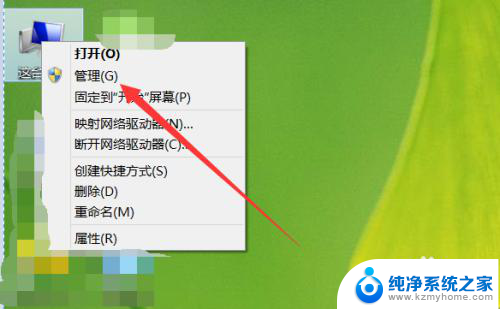
3.在弹出的界面点击设备管理器。然后会出现选项。
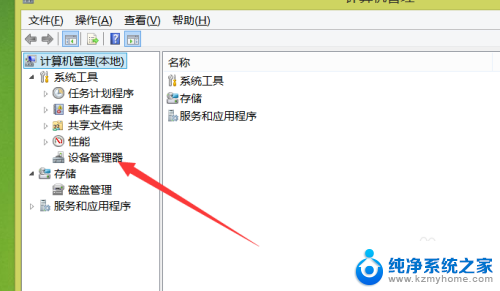
4.在出现的选项中我们点击一下显示适配器。
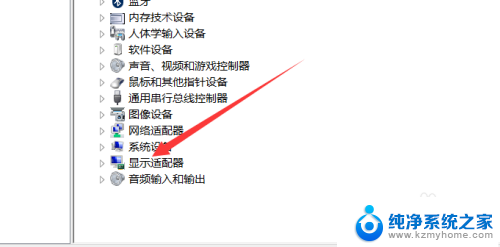
5.点击之后就会出现我们显卡了,然后双击就会弹出一个界面。
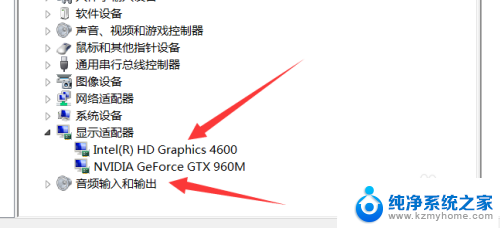
6.这样就可以了解显卡的一些相关信息参数了。
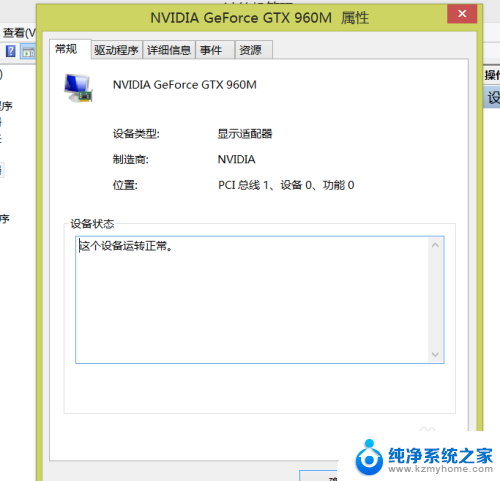
以上就是电脑上显卡怎么查看的全部内容,有需要的用户可以按照以上步骤进行操作,希望能对大家有所帮助。
电脑上显卡怎么查看 怎样查看笔记本电脑的显卡型号相关教程
- 怎样查看电脑的显卡配置 笔记本电脑显卡型号怎么查
- 电脑查显卡配置怎么查 如何查看笔记本电脑的显卡型号
- 电脑哪里看显卡型号 怎么查看自己电脑的显卡型号
- 电脑怎么查显卡 怎么查看自己电脑的显卡型号
- 查看笔记本显卡配置 笔记本电脑显卡怎么查看
- 如何查看电脑显卡型号及配置 电脑显卡配置如何查看
- 笔记本gpu怎么看 如何查看笔记本显卡型号
- 电脑显卡哪里看 如何查看笔记本电脑的显卡信息
- 笔记本显卡在哪里查看 如何确定笔记本电脑的显卡性能
- 怎么查看电脑显卡驱动版本 电脑显卡驱动版本查看方法
- 电脑如何修改字体 电脑字体怎么调整
- 电脑屏锁设置密码 电脑锁屏密码设置方法
- ipad说话没有声音怎么回事 iPad麦克风说话没声音怎么解决
- 如何打开忘记密码的文档 word文档密码无法记起怎么办
- 联想电脑怎样调节屏幕亮度 联想电脑屏幕亮度调节快捷键
- 戴尔3991bios设置 Dell BIOS硬盘模式更改步骤
电脑教程推荐